‘iPhone 데이터 복구 시도’ 실패 후 복구
1부. iPhone이 데이터 복구를 시도하는 이유는 무엇입니까?
데이터 복구를 시도하는 iPhone은 사용자에게 많은 문제를 일으키는 일반적인 시나리오입니다. iPhone이 새 소프트웨어로 업그레이드를 시도했지만 실패하고 예기치 않게 모바일에 저장된 모든 데이터가 지워집니다.
- 경고 없이 갑자기 시작하고 전화를 다시 시작
- 사용자에게 데이터 복구를 업데이트하거나 권한을 부여하라는 메시지를 표시할 수 있음
- 문제 없이 업데이트하거나 빈 흰색 또는 검은색 화면이 표시되지 않을 수 있습니다.
당황한 사용자는 종종 iPhone을 재시동하고 잘못된 버튼을 계속 눌러 전체 공장 초기화를 일으키고 모든 데이터를 잃게 됩니다. 바쁜 날에 iPhone에 저장된 중요한 데이터를 잃어버리면 상당히 답답할 수 있습니다.
데이터 복구를 시도하는 iPhone은 소프트웨어 또는 펌웨어의 가장 업데이트된 버전을 제공하기 위해 종종 해석합니다. 매일 등장하는 새로운 기술과 동등하게 유지하기 위해 모든 소프트웨어가 자주 업데이트를 받는 것은 자연스러운 일입니다.
데이터 복구를 시도하는 iPhone 실패 문제 발생
- 휴대폰의 특정 소프트웨어가 업그레이드와 호환되지 않는 경우
- 이전 버전의 iPhone이 오작동을 일으키는 업그레이드의 일반적인 버그 때문에
2부. 복구 모드에서 공식적으로 복구하는 방법은 무엇입니까?
iPhone을 데이터 복구 시도에서 멈추게 하는 가장 좋은 방법은 다시 시작하는 것입니다. 침착하게 버튼을 너무 많이 누르거나 iPhone을 거칠게 다루지 않도록 하십시오.
데이터 복구 iPhone 7을 시도하는 경우 왼쪽에 있는 ‘볼륨 낮추기’ 키와 함께 오른쪽에 있는 전원 버튼을 길게 눌러 보세요. Apple 로고가 나타날 때까지 계속 누른 다음 시동 중에 암호를 입력하십시오. 이 단계는 전화기를 다시 시작해야 하며 자연스럽게 전화기가 오랫동안 고정되어 있던 문제를 해결합니다.
6s 미만의 iPhone 버전에서 데이터 복구를 시도한다고 가정하고 전원 버튼과 홈 버튼을 함께 길게 누릅니다. Apple 로고가 나타날 때까지 누르고 암호를 입력하십시오.
데이터 복구 iPhone X 또는 기타 상위 버전을 시도한다고 가정하고 볼륨 업/다운 버튼을 눌렀다 놓습니다. 빠르게 눌렀다가 놓은 다음 Apple 로고가 다시 시작될 때까지 전원 버튼을 계속 누르십시오.
데이터 복구 시도에 실패하고 전화가 다시 시작되지 않으면 컴퓨터에 연결하고 iTunes를 실행하여 전화를 복원하십시오. 가능하면 SIM 카드를 제거하여 메모리에 데이터를 저장하십시오. 전화기가 기본 공장 설정으로 돌아가면 iTunes 또는 iCloud 백업 데이터를 복원하십시오.
3부. ‘iPhone 데이터 복구 시도’ 실패 후 손실된 데이터를 복구하는 방법은 무엇입니까?
데이터 복구를 시도하는 iOS 14를 해결하는 방법에는 여러 가지가 있습니다.
- 가장 현명한 방법은 iCloud 또는 iTunes에서 정기적으로 전화를 백업하는 것입니다.
- iPhone에서 자동 백업 소프트웨어 사용하기
- Dr. Fone – 데이터 복구를 사용하여 공장 초기화 후 손실된 데이터를 검색합니다.

DrFoneTool – 데이터 복구(iOS)
모든 iOS 기기에서 복구할 수 있는 Recuva의 최상의 대안
- iTunes, iCloud 또는 전화에서 직접 파일을 복구하는 기술로 설계되었습니다.
- 장치 손상, 시스템 충돌 또는 우발적인 파일 삭제와 같은 심각한 시나리오에서 데이터를 복구할 수 있습니다.
- iPhone XS, iPad Air 2, iPod, iPad 등과 같은 모든 인기 있는 iOS 장치를 완벽하게 지원합니다.
- DrFoneTool – 데이터 복구(iOS)에서 복구된 파일을 컴퓨터로 쉽게 내보내기 제공.
- 사용자는 전체 데이터 청크를 모두 로드하지 않고도 선택한 데이터 유형을 빠르게 복구할 수 있습니다.
Dr. Fone – 데이터 복구를 시도하는 iPhone에서 루프 문제가 발생했을 때 데이터 복구가 큰 도움이 되었습니다. 그것은 손실된 데이터 파일의 다른 유형에 대한 전화의 메모리를 확인하는 고급 소프트웨어를 사용합니다.
Dr. Fone – 데이터 복구 소프트웨어는 iPhone을 스캔하여 사용 가능한 데이터의 마지막 비트까지 검색하고 다시 복구하기 전에 표시합니다. 소프트웨어를 사용하는 단계는 매우 간단하고 자명합니다. 앱 사용과 관련하여 사용자 친화성과 빠른 프로세스를 최대한 중요시합니다. Dr. Fone은 또한 시장에서 가장 빠른 데이터 복구를 제공합니다.
그러나 휴대 전화가 공장 초기화되면 대부분의 데이터가 지워집니다. Fone 박사 – 데이터 복구 소프트웨어가 이러한 상황에서 작동할 가능성은 iTunes 및 iCloud에서 사용 가능한 백업에 의존합니다.
데이터 복구를 시도하는 사과가 보이면 건너뛰거나 Dr. Fone – Data Recovery를 즉시 실행하여 데이터가 멈추거나 손실되기 전에 데이터를 백업하십시오.
iPhone이 데이터 복구 시도를 멈추고 정상적으로 재시동하면 대부분의 데이터는 여전히 iPhone 메모리에 있습니다. Dr. Fone – 데이터 복구 소프트웨어를 사용하면 몇 가지 간단한 단계로 모든 데이터를 안전하게 검색할 수 있습니다.
- 소프트웨어를 실행합니다. 연락처, 메시지, 사진 및 비디오, 데이터에 대한 옵션과 함께 어떤 종류의 데이터를 검색해야 하는지 묻습니다.
- 다시 검색할 데이터를 선택하면 모든 사진, 비디오, 메시지 및 연락처 목록이 표시됩니다.
- 모바일에서 다시 원하는 것을 선택하십시오.
정기적인 백업을 수행하는 것은 데이터 복구 루프를 시도하는 iPhone에서 데이터 손실을 방지하는 가장 좋은 방법입니다. 두 번째로 가장 좋은 방법은 Dr. Fone – Data Recovery를 사용하여 백업 및 iPhone 메모리에서 최대한 많은 데이터를 검색하는 것입니다.
iPhone을 컴퓨터에 연결하고 간단한 단계를 사용하여 iCloud 또는 iTunes 백업 데이터를 검색합니다. iCloud에 로그인하여 필요한 데이터가 포함된 필요한 파일을 선택하고 복원해야 하는 다양한 데이터 파일 형식을 확인합니다.
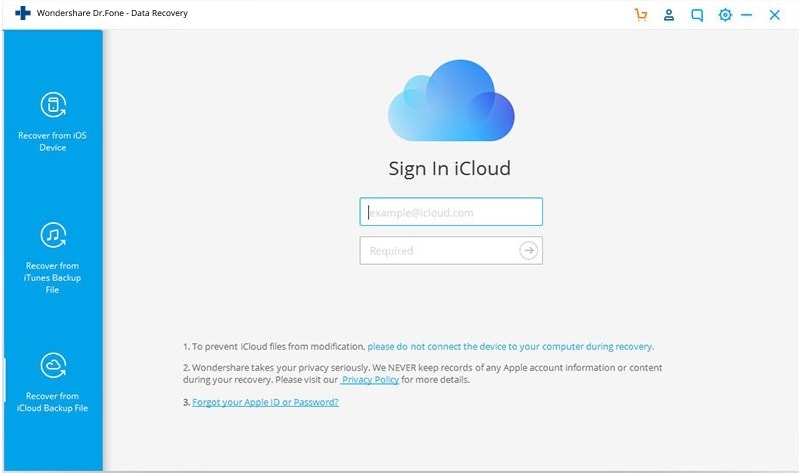
다음을 사용하여 iCloud에 쉽게 로그인하십시오. Dr. Fone – 데이터 복구 소프트웨어.
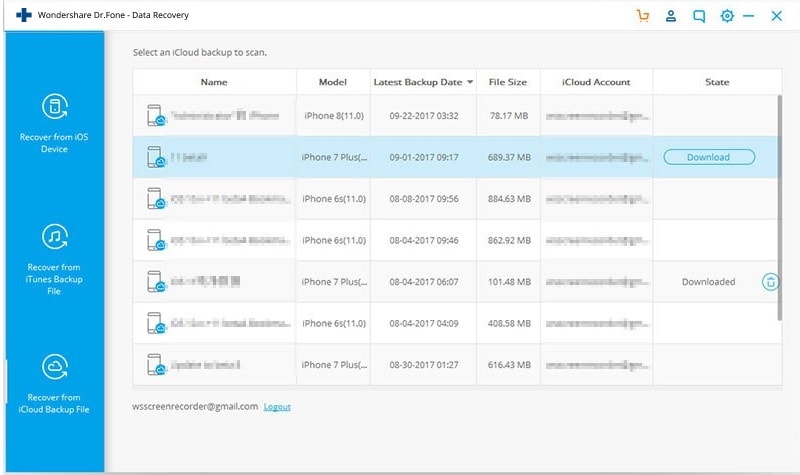
소프트웨어는 iCloud에 백업으로 저장된 iPhone 데이터와 함께 다양한 파일을 보여줍니다.
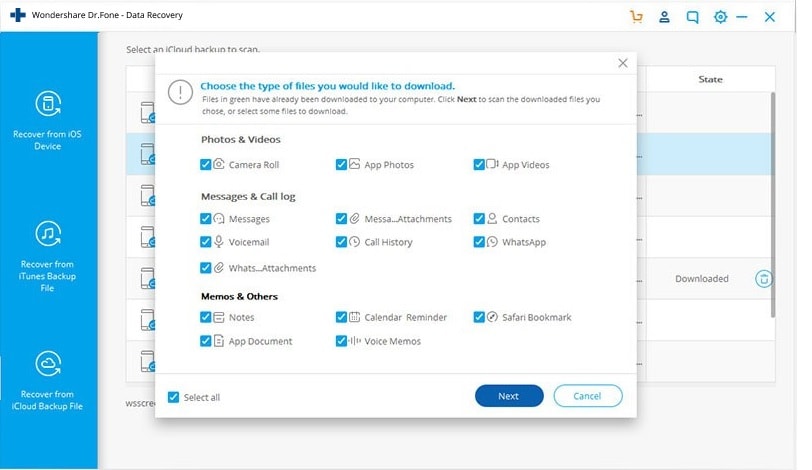
Dr. Fone – 데이터 복구 소프트웨어를 사용하면 검색할 수 있습니다. 메모, 캘린더, 책갈피, 통화 기록, 음성 메일 등 한 번만 클릭하면됩니다.
소프트웨어를 사용하면 백업 또는 휴지통에 있는 파일 목록에서 선택할 수 있습니다. 사용자는 복구할 콘텐츠를 미리 보고 필요한 데이터만 iPhone으로 다시 선택할 수 있습니다.
복원 및 백업을 위한 안전하고 빠른 소프트웨어
Dr. Fone – 데이터 복구 소프트웨어는 데이터 복구 iPhone 실패 시나리오에 직면했을 때 쉽게 데이터를 다시 가져올 수 있는 시장에서 가장 안전한 소프트웨어입니다. 임시 메모리에서 WhatsApp 메시지, 문자 메시지, 연락처, 사진 및 비디오와 같은 데이터를 쉽게 검색할 수 있습니다. Dr. Fone – 데이터 복구 iCloud 또는 iTunes 백업에서 중요한 데이터를 읽고 저장하지 않습니다. 세부 정보만 스캔하고 고객이 선택한 데이터를 복원합니다. iPhone의 핵심 세부 정보를 신뢰할 수 있는 업계에서 가장 안정적인 소프트웨어입니다.
또한, 소프트웨어 DrFoneTool – 전화 백업 이 데이터를 안전하게 저장하고 즉시 검색할 수 있습니다.
마지막 기사

